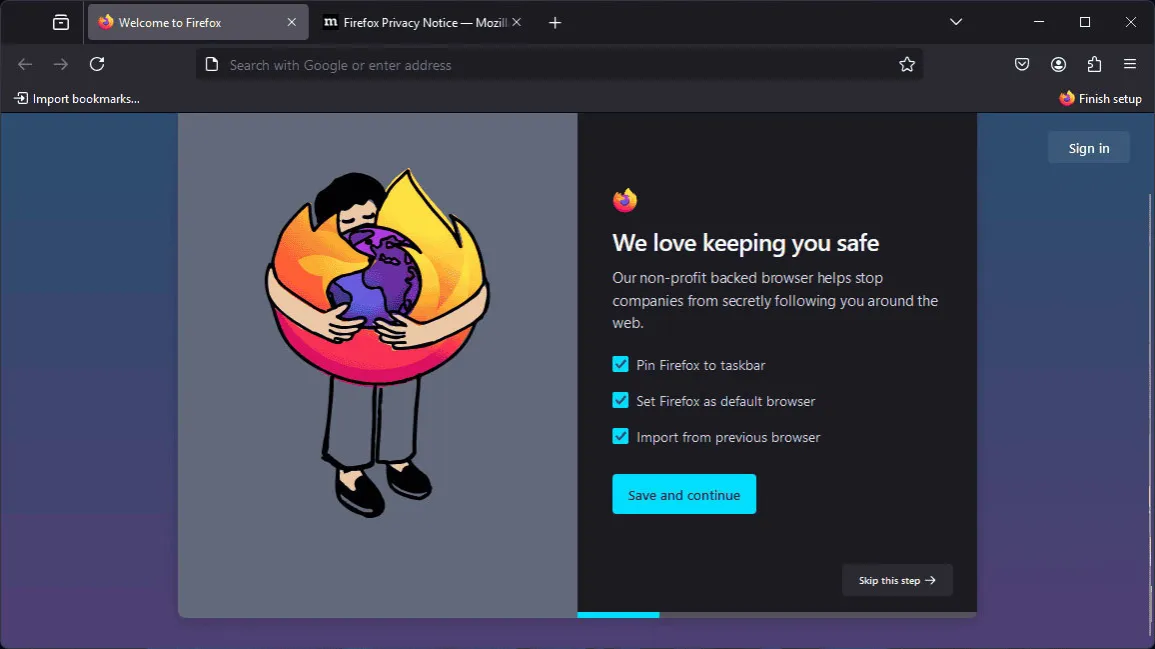W przypadku problemów z ustawieniem domyślnej przeglądarki, również znajdziesz przydatne wskazówki, które pomogą Ci rozwiązać napotkane trudności. Dzięki tym informacjom, każdy użytkownik, niezależnie od poziomu zaawansowania, będzie mógł skutecznie ustawić Firefox jako swoją ulubioną przeglądarkę.
Kluczowe wnioski:- Ustawienie Firefox jako domyślnej przeglądarki można wykonać bezpośrednio w aplikacji lub w ustawieniach systemowych.
- Proces różni się w zależności od systemu operacyjnego, co wymaga dostosowania kroków do konkretnego środowiska.
- Na Windows i macOS można łatwo zmienić ustawienia w aplikacji Firefox oraz w systemowych preferencjach.
- Na urządzeniach mobilnych, takich jak Android, konieczne jest włączenie opcji w ustawieniach aplikacji Firefox.
- W przypadku problemów, ponowna instalacja Firefox lub ręczne ustawienia w systemie mogą rozwiązać napotkane trudności.
Jak ustawić Firefox jako domyślną przeglądarkę w Windows
Aby ustawić Firefox jako domyślną przeglądarkę w systemie Windows, można skorzystać z kilku prostych kroków. Rozpocznij od otwarcia aplikacji Firefox. Kliknij ikonę menu w prawym górnym rogu ekranu, a następnie wybierz opcję „Ustawienia”. W sekcji „Uruchamianie” znajdziesz informację, że Firefox nie jest jeszcze domyślną przeglądarką. Kliknij przycisk „Ustaw jako domyślną…”, aby automatycznie skonfigurować Firefox w systemie Windows. Jeśli ta metoda nie zadziała, przejdź do ustawień systemowych.
W menu Start kliknij ikonę „Ustawienia” (symbol koła zębatego), a następnie wybierz sekcję „Aplikacje”. W zakładce „Aplikacje domyślne” przewiń w dół do opcji „Przeglądarka sieci Web” i wybierz Firefox z listy dostępnych przeglądarek. Dzięki tym krokom, Firefox stanie się Twoją domyślną przeglądarką, co pozwoli na wygodne przeglądanie internetu.
Krok po kroku: Ustawienia Firefox jako domyślną przeglądarkę
Aby ustawić Firefox jako domyślną przeglądarkę bezpośrednio w aplikacji, otwórz Firefox i kliknij ikonę menu w prawym górnym rogu. Wybierz „Ustawienia”, a następnie przejdź do sekcji „Uruchamianie”. Zobaczysz komunikat, że Firefox nie jest domyślną przeglądarką, oraz przycisk „Ustaw jako domyślną…”. Kliknij ten przycisk, aby zainicjować proces. W większości przypadków, kliknięcie przycisku automatycznie zaktualizuje ustawienia systemowe, co uprości cały proces.
Jak skonfigurować Firefox w ustawieniach systemowych Windows
Aby skonfigurować Firefox jako domyślną przeglądarkę w ustawieniach systemowych Windows, otwórz menu Start i kliknij ikonę „Ustawienia”. Następnie przejdź do sekcji „Aplikacje”, a potem „Aplikacje domyślne”. W sekcji „Przeglądarka sieci Web” kliknij aktualnie wybraną przeglądarkę i z listy wybierz Firefox. Po wykonaniu tych kroków, Firefox zostanie ustawiony jako domyślna przeglądarka dla wszystkich linków internetowych.
- Upewnij się, że masz zainstalowaną najnowszą wersję Firefox, aby uniknąć problemów z ustawieniami.
- Jeśli napotkasz trudności, spróbuj ponownie zainstalować Firefox, co może pomóc w rozpoznaniu aplikacji przez system.
- W przypadku problemów z ustawieniami, sprawdź, czy inne przeglądarki nie blokują zmiany domyślnych ustawień.
Jak ustawić Firefox jako domyślną przeglądarkę w macOS
Aby ustawić Firefox jako domyślną przeglądarkę w macOS, należy najpierw skonfigurować to bezpośrednio w aplikacji Firefox. Otwórz przeglądarkę i kliknij menu Firefox w lewym górnym rogu ekranu. Następnie wybierz opcję „Preferencje” lub „Ustawienia” w nowszych wersjach. W panelu „Ogólne” znajdziesz przycisk „Ustaw jako domyślną…”. Kliknij ten przycisk, aby zainicjować proces, a Firefox automatycznie skonfiguruje się jako domyślna przeglądarka.
Jeśli nie widzisz tej opcji, upewnij się, że masz zainstalowaną najnowszą wersję Firefox. W przypadku problemów z ustawieniami, możesz również przejść do ustawień systemowych macOS, aby ręcznie ustawić Firefox jako domyślną przeglądarkę. W tej sekcji znajdziesz szczegółowe instrukcje dotyczące systemowych ustawień.Prosty sposób na zmianę domyślnej przeglądarki w Firefox
Aby zmienić domyślną przeglądarkę bezpośrednio w Firefox na macOS, otwórz aplikację i kliknij ikonę menu w lewym górnym rogu. Wybierz „Preferencje” lub „Ustawienia”, a następnie przejdź do sekcji „Ogólne”. Znajdziesz tam opcję „Ustaw jako domyślną…”. Kliknij ten przycisk, aby Firefox stał się Twoją domyślną przeglądarką. Ta metoda jest szybka i nie wymaga dodatkowych kroków w ustawieniach systemowych.
| Proces w Firefox | Proces w ustawieniach macOS |
|---|---|
| Otwórz Firefox i kliknij menu | Otwórz „Preferencje” w systemie macOS |
| Wybierz „Preferencje” lub „Ustawienia” | Przejdź do sekcji „Ogólne” |
| Kliknij „Ustaw jako domyślną…” | Wybierz Firefox z listy przeglądarek |
Ustawienia systemowe macOS: Jak wybrać Firefox
Aby ustawić Firefox jako domyślną przeglądarkę w systemie macOS, musisz skorzystać z ustawień systemowych. Rozpocznij od kliknięcia ikony Apple w lewym górnym rogu ekranu, a następnie wybierz „Preferencje systemowe”. W otwartym oknie kliknij na „Ogólne”. Tam znajdziesz sekcję „Domyślna przeglądarka”. Kliknij rozwijane menu i wybierz „Firefox” z listy dostępnych przeglądarek.
Po dokonaniu wyboru, Firefox stanie się domyślną przeglądarką dla Twojego systemu. Upewnij się, że zamkniesz i ponownie otworzysz wszystkie otwarte okna przeglądarki, aby zmiany mogły zostać wprowadzone. To prosta metoda, która pozwoli Ci korzystać z Firefox jako głównej przeglądarki w systemie macOS.Czytaj więcej: Jaka przeglądarka jest najlepsza? Porównanie funkcji i prywatności
Jak ustawić Firefox jako domyślną przeglądarkę na Androidzie
Łatwe kroki do ustawienia Firefox jako domyślnej przeglądarki
Aby ustawić Firefox jako domyślną przeglądarkę na urządzeniu z systemem Android, rozpocznij od otwarcia aplikacji Firefox. Następnie kliknij przycisk menu, który znajduje się po prawej stronie paska adresu. Wybierz opcję „Ustawienia”, a następnie włącz przełącznik „Ustaw jako domyślną przeglądarkę”. Po aktywowaniu tej opcji, na ekranie pojawi się komunikat, w którym będziesz musiał potwierdzić swój wybór, klikając przycisk radiowy obok Firefox. To wszystko! Teraz Firefox będzie Twoją domyślną przeglądarką na Androidzie.
Wskazówki dotyczące zmiany domyślnej przeglądarki w Androidzie
Aby zmienić domyślną przeglądarkę w ustawieniach Androida, przejdź do „Ustawienia” swojego urządzenia. Następnie znajdź sekcję „Aplikacje” lub „Aplikacje i powiadomienia”, a następnie kliknij „Aplikacje domyślne”. W tym miejscu możesz wybrać przeglądarkę, której chcesz używać jako domyślnej. Wybierz Firefox z listy dostępnych przeglądarek, aby zakończyć proces. Upewnij się, że wszystkie zmiany są zapisane, aby Firefox stał się Twoją główną przeglądarką.
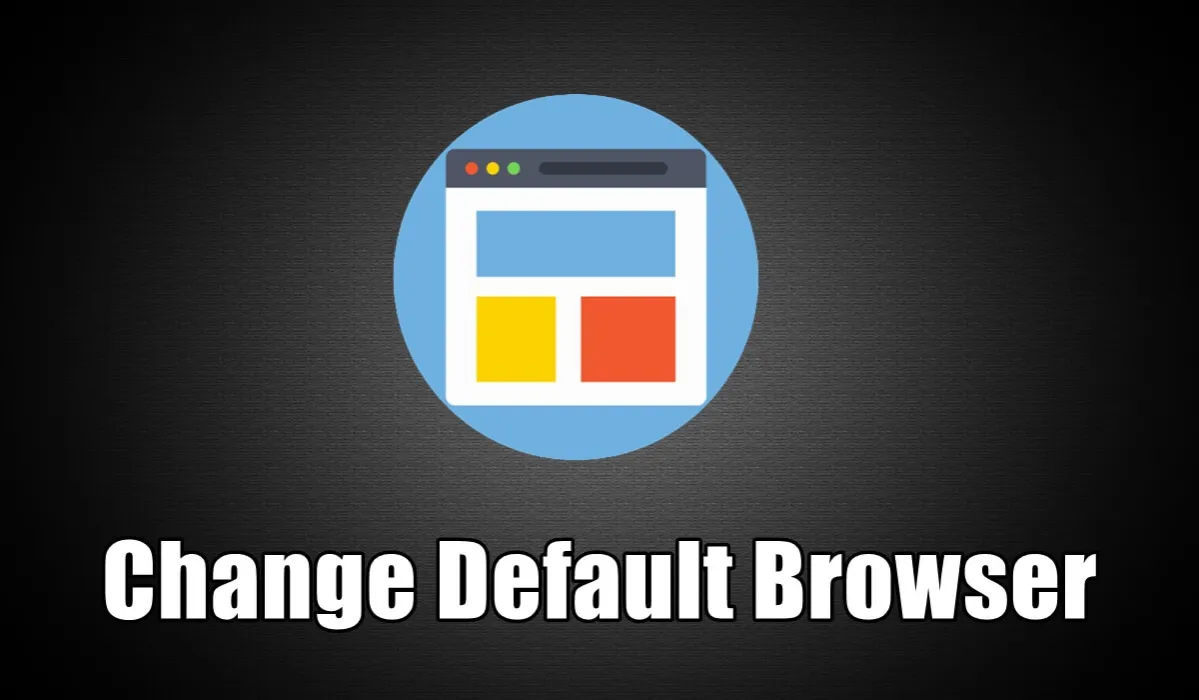
Jak ustawić Firefox jako domyślną przeglądarkę na Linuxie
Krok po kroku: Ustawienia Firefox w systemie Linux
Aby ustawić Firefox jako domyślną przeglądarkę w systemie Linux, otwórz aplikację Firefox i kliknij ikonę menu w prawym górnym rogu. Wybierz „Preferencje” lub „Ustawienia” w zależności od wersji, którą posiadasz. W sekcji „Ogólne” znajdziesz opcję „Ustaw jako domyślną…”. Kliknij ten przycisk, a Firefox spróbuje skonfigurować się jako domyślna przeglądarka. W przypadku, gdy nie pojawi się żaden komunikat, sprawdź, czy masz zainstalowaną najnowszą wersję Firefox, aby mieć pewność, że wszystkie funkcje są dostępne.
Jak skonfigurować Firefox w aplikacjach domyślnych Linuxa
Aby ręcznie skonfigurować Firefox jako domyślną przeglądarkę w ustawieniach systemowych Linuxa, otwórz „Ustawienia” swojego systemu. Następnie przejdź do sekcji „Aplikacje” lub „Aplikacje domyślne”, w zależności od dystrybucji, której używasz. W sekcji „Przeglądarka internetowa” wybierz Firefox z listy dostępnych opcji. Po zapisaniu zmian, Firefox będzie ustawiony jako domyślna przeglądarka dla wszystkich linków i aplikacji korzystających z przeglądarki internetowej.
- Ubuntu: Otwórz „Ustawienia”, przejdź do „Aplikacje”, a następnie wybierz „Aplikacje domyślne” i ustaw Firefox.
- Fedora: Otwórz „Ustawienia”, wybierz „Aplikacje”, a następnie „Domyślne aplikacje” i wybierz Firefox jako przeglądarkę.
- Linux Mint: Wybierz „Ustawienia”, a następnie „Preferencje systemowe” i w sekcji „Aplikacje domyślne” ustaw Firefox.
Jak wykorzystać Firefox w codziennej pracy i nauce
Firefox to nie tylko przeglądarka internetowa, ale także potężne narzędzie, które można wykorzystać w codziennej pracy oraz nauce. Dzięki funkcjom takim jak zakładki, listy przeczytanych stron oraz rozszerzenia, możesz zorganizować swoje zasoby online w sposób efektywny. Na przykład, korzystając z rozszerzenia „Pocket”, możesz zapisywać artykuły i materiały do późniejszego przeczytania, co jest szczególnie pomocne dla studentów i profesjonalistów, którzy muszą zarządzać dużą ilością informacji.
Dodatkowo, Firefox oferuje funkcje ochrony prywatności, takie jak blokowanie śledzenia oraz tryb prywatny, które mogą być przydatne w codziennej pracy, zwłaszcza dla osób zajmujących się wrażliwymi danymi. Warto również rozważyć integrację z innymi narzędziami, takimi jak Google Drive czy Dropbox, co pozwoli na łatwe zarządzanie plikami i dokumentami bezpośrednio z przeglądarki. Dzięki tym funkcjom, Firefox staje się nie tylko narzędziem do przeglądania stron, ale także wszechstronnym asystentem w pracy i nauce.